Was tun, wenn Apple Music Ihre Downloads nicht entfernt?
Veröffentlicht: 2024-09-24Es gibt zahlreiche Möglichkeiten, Online-Musik zu streamen. Zu den beliebtesten Optionen gehören Spotify und Apple Music. Beide Dienste bieten Premium- und werbebasierte Versionen zum Streamen von Musik auf ihren Plattformen an. Auf beiden Plattformen stehen auch Offline-Streaming-Optionen zur Verfügung, für die Sie die Musik auf Ihr Smartphone herunterladen müssen, um in Gebieten ohne Empfang darauf zugreifen zu können. Wenn Sie zu viele Titel herunterladen, wird der Speicher Ihres Geräts voll, weshalb die rechtzeitige Bereinigung von Titeln, die Sie nicht hören, wichtig ist.
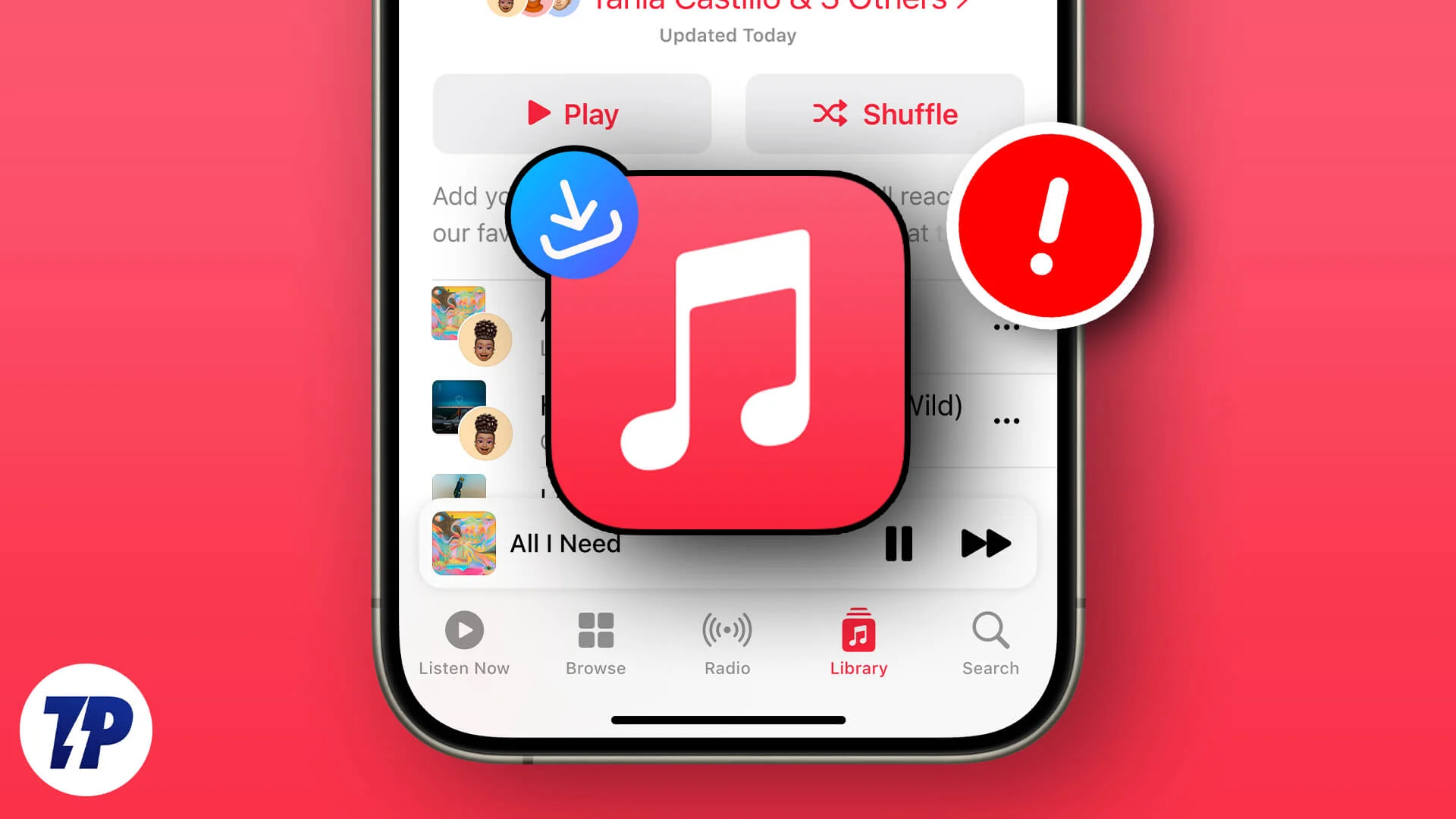
Was aber, wenn Sie versuchen, die Titel zu löschen, Apple Music Ihre Downloads jedoch nicht entfernt? Sie können frustriert sein, weil Sie vielleicht möchten, dass der Speicher andere wichtige Dateien speichert. Glücklicherweise gibt es mehrere Lösungen, die Ihnen dabei helfen, den Fehler „Apple Music entfernt Downloads nicht“ zu beheben. Lassen Sie uns gleich loslegen.
Inhaltsverzeichnis
Wie kann ich beheben, warum Apple Music Downloads nicht entfernt?
Wir haben eine Liste mit Lösungen zusammengestellt, die Ihnen helfen, das Problem zu lösen, dass Apple Music Downloads auf Ihrem iPhone oder iPad nicht entfernt. Wir beginnen mit einigen grundlegenden Korrekturen und fahren dann mit erweiterten Lösungen fort. Hier sind die Korrekturen, die Sie ausprobieren sollten:
Starten Sie Ihr Telefon neu
Sie sollten zunächst versuchen, Ihr Telefon neu zu starten und dann die Apple Music-Titel von Ihrem Gerät zu löschen. Durch einen Neustart Ihres Telefons werden alle hängengebliebenen Prozesse geschlossen, was die Ursache des Problems sein könnte.
Software-Update
Möglicherweise liegt in der von Ihnen ausgeführten Version von Apple Music ein Fehler vor, der Sie daran hindert, Apple Music-Titel aus Ihrem Speicher zu entfernen. In einem solchen Fall empfehlen wir Ihnen, zu prüfen, ob ein neues Update verfügbar ist, es auf Ihrem Telefon zu installieren und dann zu prüfen, ob Apple Music Downloads entfernt oder nicht. Sie sollten auch prüfen, ob für Ihr Telefon ein ausstehendes iOS-Update verfügbar ist, um die Downloads zu entfernen.
Löschen Sie Songs mithilfe der Einstellungen aus dem Speicher
Sie können die Songs mit der Einstellungs-App löschen, wenn Apple Music das direkte Löschen nicht zulässt. Einige Benutzer auf Reddit haben mit dieser Methode Erfolg gehabt, und Sie können sie auch ausprobieren, indem Sie die folgenden Schritte ausführen:
- Öffnen Sie Einstellungen .
- Scrollen Sie nach unten zu Apps .
- Wählen Sie aus der Liste der Apps Musik aus.
- Scrollen Sie nach unten und tippen Sie auf Heruntergeladene Songs .
- Tippen Sie oben rechts auf die Schaltfläche Bearbeiten .
- Neben dem Abschnitt „Alle Songs“ wird eine Schaltfläche „Löschen“ angezeigt. Sie können Songs gezielt löschen oder alle Songs löschen, indem Sie auf „Alle Songs“ tippen und auf die Schaltfläche „Löschen“ klicken.
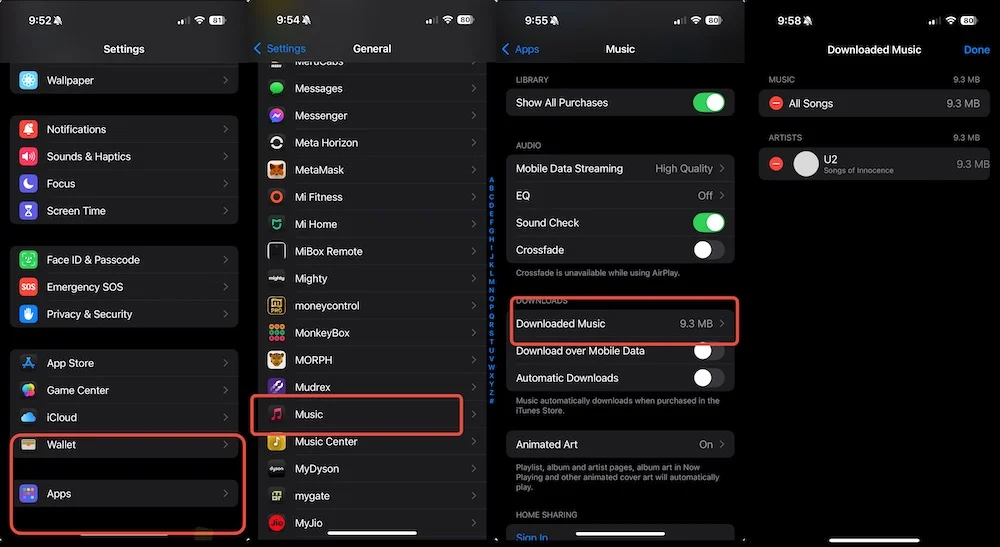
Entfernen Sie andere Apps und versuchen Sie dann, heruntergeladene Songs zu löschen
Mehrere Benutzer haben berichtet, dass das Löschen anderer Apps auf ihren Smartphones vor dem Löschen der Songs ihnen geholfen hat, den Speicher erfolgreich zu leeren. Sie können auch versuchen, einige andere Apps zu entfernen, bevor Sie die heruntergeladenen Songs löschen, und prüfen, ob dies hilft.
Aktivieren Sie optimierten Speicher von Apple Music
Apple bietet eine optimierte Speicheroption für Apple Music, die die heruntergeladenen Songs automatisch löscht, wenn der Speicherplatz auf Ihrem iPhone knapp wird. Dies kann nicht nur dabei helfen, Ihre Titelliste frei von Songs zu halten, die Sie nicht hören, sondern Sie können auch Songs löschen, um Platz zu sparen. Folgendes müssen Sie tun:

- Öffnen Sie Einstellungen .
- Wählen Sie Musik aus.
- Tippen Sie auf „Optimierter Speicher“ und aktivieren Sie den Schalter daneben.
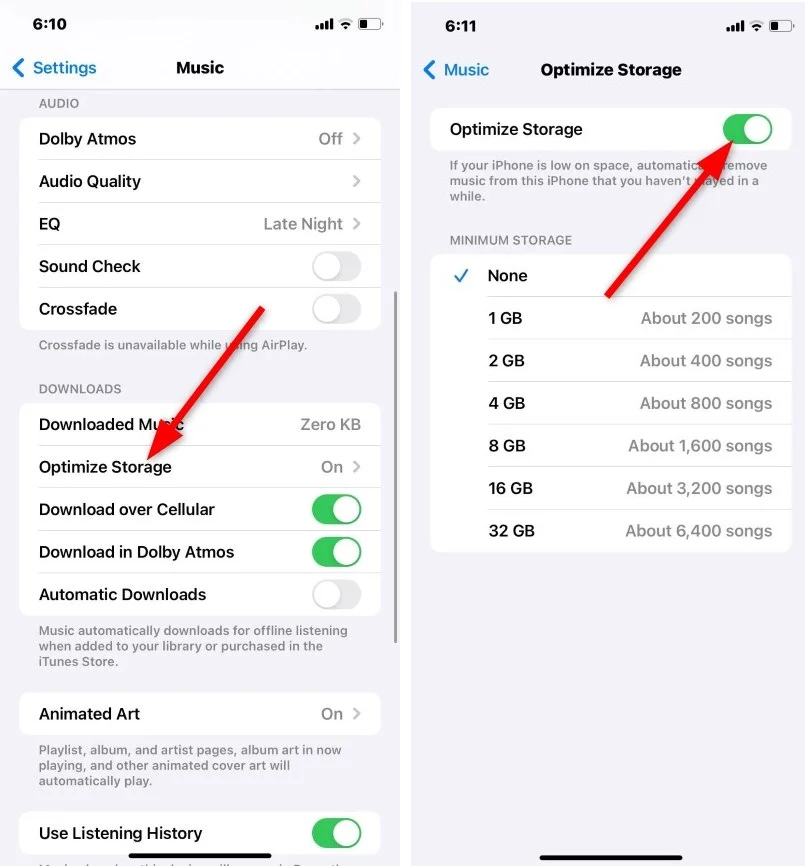
- Sie sehen mehrere Optionen zur Auswahl: 1 GB , 2 GB und bis zu 32 GB . Es gibt auch die Option „Keine“ , die bei Auswahl alle heruntergeladenen Songs von Ihrem iPhone entfernt.
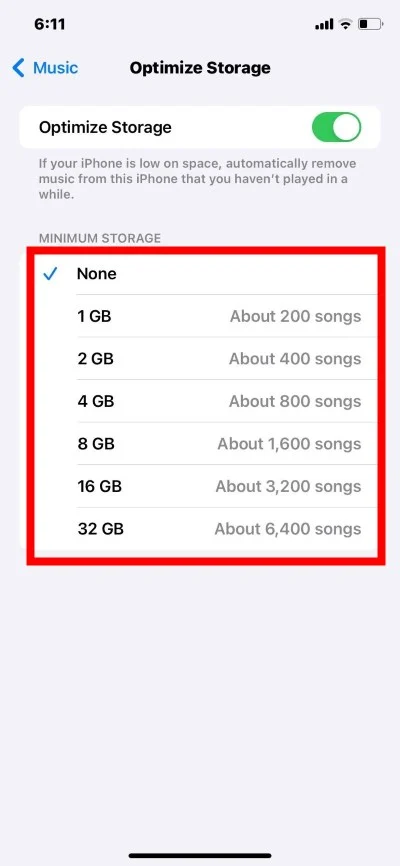
Installieren Sie die Apple Music-App neu
Eine weitere effektive Lösung, die Ihnen helfen könnte, das Apple Music-Problem zu beheben, indem Sie Ihr Download-Problem nicht beheben, besteht darin, die Apple Music-App von Ihrem iPhone neu zu installieren. Es besteht die Möglichkeit, dass die App einige Fehler oder vorübergehende Störungen aufweist, die das vorliegende Problem verursachen könnten. Durch die Neuinstallation der App wird die App neu gestartet, was Sie tun können, indem Sie die folgenden Schritte ausführen:
- Drücken Sie lange auf das Apple Music- Symbol.
- Wählen Sie App entfernen aus .
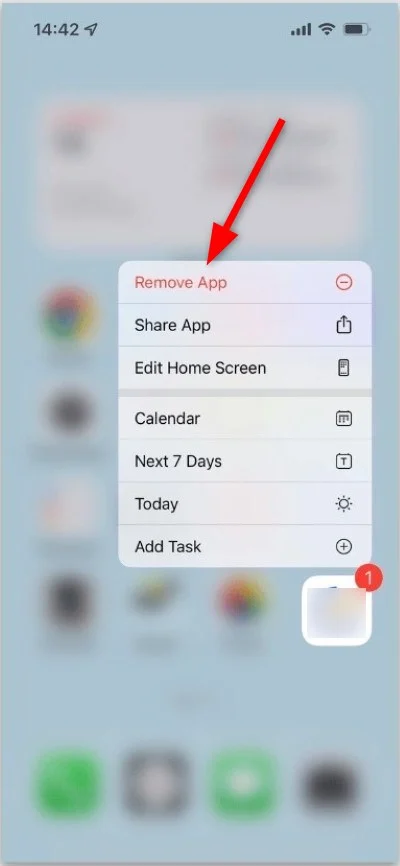
- Tippen Sie auf App löschen .
Deaktivieren Sie die Bildschirmzeit
Apple verfügt über eine „Bildschirmzeit“-Option, die Apps und Dienste verfolgt, die Sie häufig nutzen, und Steuerungsoptionen auf demselben und anderen Apple-Geräten bietet, die mit derselben Apple-ID verbunden sind. Mit der Funktion „Bildschirmzeit“ können Sie überprüfen, wie viel Zeit Sie mit den einzelnen Apps auf Ihrem iPhone verbringen. Berichten zufolge konnten nur wenige Benutzer in Apple-Supportforen das Problem beheben, dass Apple Music Ihre Downloads nicht behebt, indem sie einfach die Funktion „Bildschirmzeit“ deaktivieren.
- Öffnen Sie Einstellungen .
- Wählen Sie Bildschirmzeit aus.
- Scrollen Sie nach unten und tippen Sie auf App- und Website-Aktivität deaktivieren .
- Wählen Sie dann erneut „App- und Website-Aktivität deaktivieren“ aus .
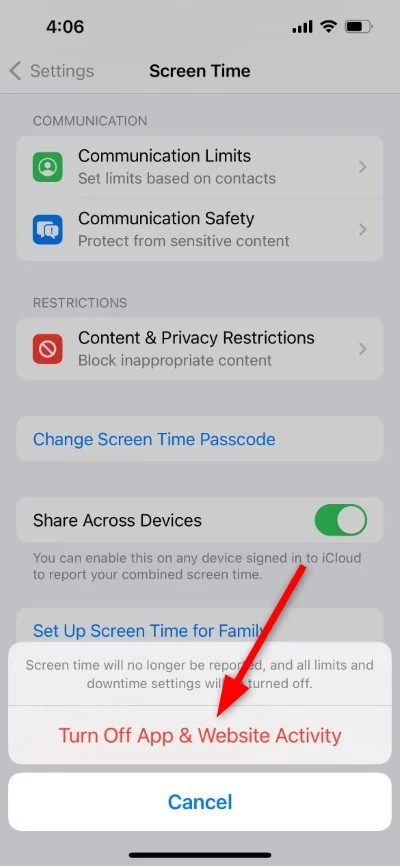
Versuchen Sie, Musik aus der App selbst zu entfernen
Wenn Ihnen das Entfernen der Titel aus der Einstellungen-App nicht geholfen hat, können Sie die heruntergeladenen Titel mit der Apple Music-App entfernen. Folgendes müssen Sie tun:
- Starten Sie die Apple Music- App.
- Tippen Sie unten auf dem Bildschirm auf Bibliothek .
- Wählen Sie unter Heruntergeladen eine Kategorie aus.
- Tippen und halten Sie die Musik, die Sie entfernen möchten, und wählen Sie „Entfernen“ aus .
- Tippen Sie auf „Nur Download entfernen“, um den Song von Ihrem Gerät zu löschen.
- Sie können auf „Aus Bibliothek löschen“ tippen, um die Songs von Ihrem Gerät zu löschen. Beachten Sie, dass dadurch auch der Inhalt von Ihren anderen synchronisierten Geräten entfernt wird.
Entfernen Sie das installierte Profil
Das Apple-Supportforum bietet eine interessante Lösung zur Behebung des Problems, dass Apple Music Ihre Downloads nicht entfernt. Wenn Sie iOS-Betaprofile (Developer oder Public Beta) auf Ihrem iPhone verwenden, kann es sein, dass Sie die heruntergeladenen Titel nicht entfernen können. Um das Profil zu entfernen, müssen Sie:
- Öffnen Sie Einstellungen .
- Tippen Sie auf Allgemein .
- Wählen Sie Profile & Verwaltung aus. Wenn diese Option nicht angezeigt wird, bedeutet dies, dass keine Profile installiert sind.
- Wenn jedoch ein Profil vorhanden ist, entfernen Sie es. Beachten Sie, dass durch das Entfernen eines Profils auch alle damit verknüpften Einstellungen, Apps und Daten entfernt werden.
Setzen Sie Ihr iPhone zurück
Wenn keine der oben genannten Methoden Ihr Problem löst, empfehlen wir Ihnen als letzten Ausweg, Ihr iPhone zurückzusetzen. Bevor Sie dies tun, sollten Sie jedoch alle Ihre Daten sichern, entweder im Cloud-Speicher oder im externen Speicher, um Datenverluste zu vermeiden, falls etwas schief geht. Wir haben eine Anleitung, die erklärt, wie Sie iPhone-Daten ohne iCloud sichern können und wie Sie dies auch auf herkömmliche Weise tun können.
- Öffnen Sie Einstellungen .
- Tippen Sie auf Allgemein .
- Wählen Sie „iPhone übertragen oder zurücksetzen“ .
- Wählen Sie dann Zurücksetzen .
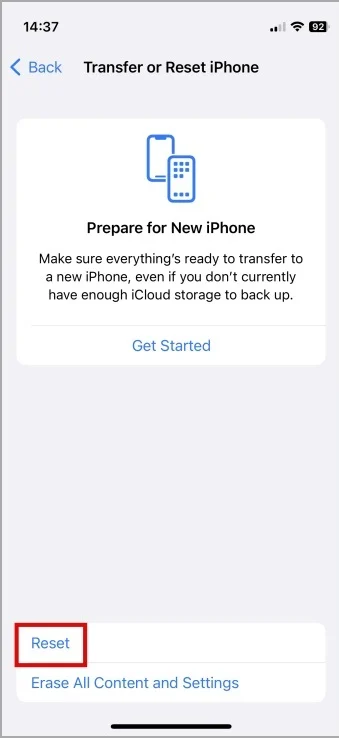
- Um Ihr iPhone zurückzusetzen, stehen Ihnen fünf Optionen zur Auswahl. Wählen Sie die Option „Alle Einstellungen zurücksetzen“ und geben Sie den Passcode Ihres iPhones ein.
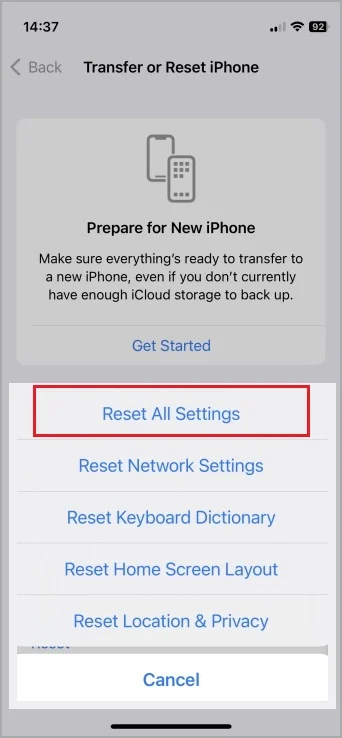
- Tippen Sie abschließend auf Alle Einstellungen zurücksetzen .
Laden Sie sie nur herunter, wenn Sie sie benötigen
Da das Internet heutzutage fast überall verfügbar ist, sollten Sie nur dann Songs herunterladen, wenn Sie ein Hardcore-Camper sind oder wissen, dass Sie durch eine Gegend ohne Netzabdeckung reisen und ohne Musik nicht leben können. Streaming ist eine einfache Möglichkeit, mit den neuesten Songs auf dem Laufenden zu bleiben und erspart Ihnen außerdem den unnötigen Aufwand, Songs herunterzuladen und zu speichern, die Speicherplatz beanspruchen.
FAQs zu Apple Music-Downloads
Wie lange bleibt Apple Music heruntergeladen?
Solange Sie weiterhin für das Apple Music-Abonnement bezahlen, können Sie Ihre heruntergeladenen Titel auf der Musik-Streaming-Plattform anhören.
Werden durch das Löschen von Apple Music Downloads gelöscht?
Die heruntergeladenen Apple Music-Songs werden weiterhin in Ihrer Bibliothek angezeigt, können jedoch nur abgespielt werden, wenn Ihr Gerät mit dem Internet verbunden ist.
